Для того, чтобы камеры, подключенные к Ivideon Server могли записывать создавать события, а также записывать локальный или облачный архив по детекции движения и/или звука, необходимо убедиться, что данные детекторы включены и корректно настроены. Для этого воспользуйтесь одной из инструкций ниже.
1. Настройка детектора движения
1. Откройте Ivideon Server. Если он запущен, нажмите кнопку Остановить. | 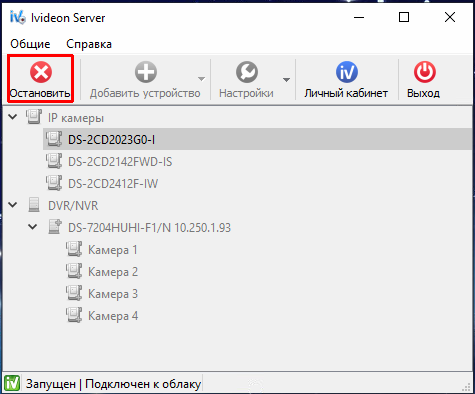 |
2. Щелкните правой кнопкой мыши по названию нужной камеры в списке и выберите Настройки... | 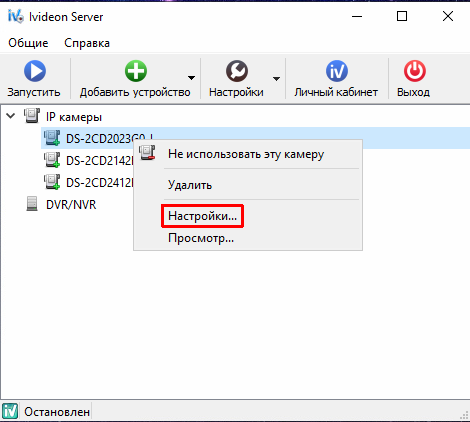 |
3. В открывшемся окне перейдите на вкладку Детектор движения. Если для камеры доступно использование аппаратного детектора, рекомендуем снять галочку Использовать программный детектор движения, а затем настроить собственный детектор движения на веб-интерфейсе камеры (более подробную информацию об этом вы можете найти в инструкции к камере или же уточнить у её производителя). Если галочка Использовать программный детектор движения не отображается, значит камера может использовать только программный детектор движения сервера (он включен по умолчанию). Для его настройки:
По завершении настройки нажмите ОК. | 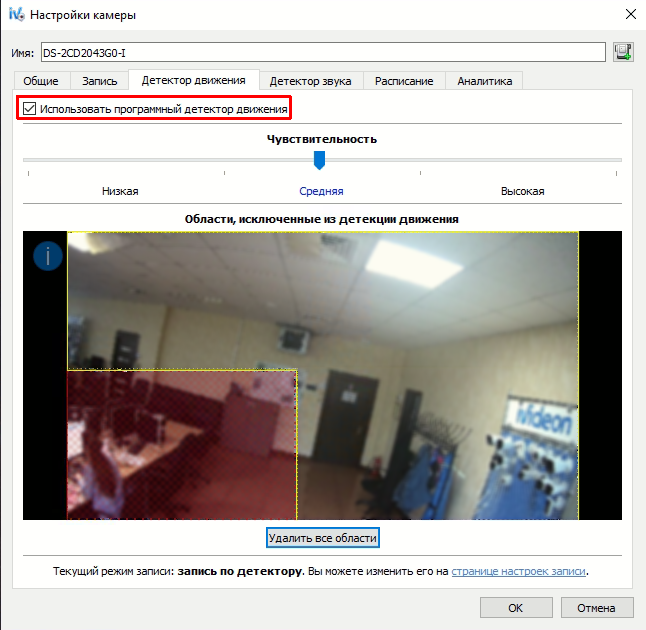 |
2. Настройка детектора звука
1. Откройте Ivideon Server. Если он запущен, нажмите кнопку Остановить. | 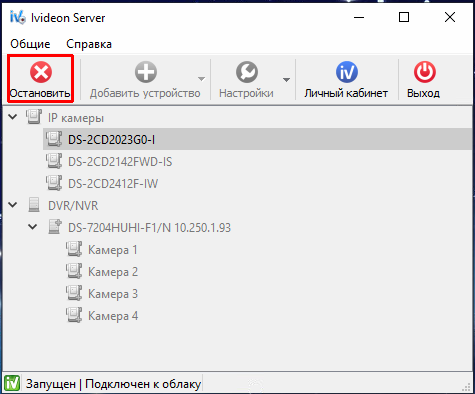 |
2. Щелкните правой кнопкой мыши по названию нужной камеры в списке и выберите Настройки... | 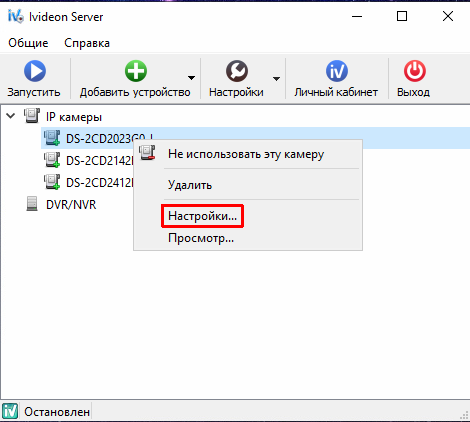 |
3. В открывшемся окне перейдите на вкладку Детектор звука. Установите галочку Включить детекцию звука и задайте порог срабатывания детектора - чем он ниже, тем менее тихие звуки будут фиксироваться. Проверить результат настройки вы можете, создав звуки разной громкости перед камерой - в нижней части окна будет отображён уровень громкости относительно порога срабатывания. По завершении настройки нажмите ОК. | 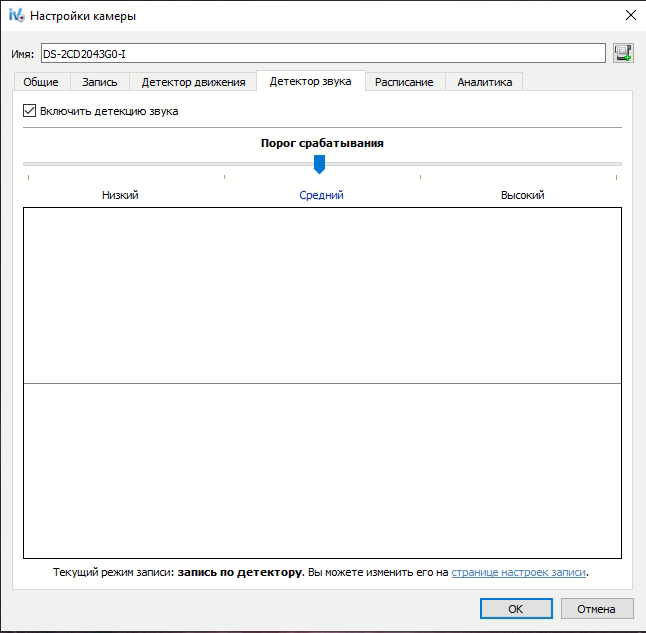 |
